Está à procura de uma forma eficaz de partilhar o seu conteúdo no Pinterest? O botão Pin It pode ajudá-lo a fazê-lo de forma rápida e fácil. Embora existam várias formas de fixar o seu conteúdo, o botão Pinit oferece algumas vantagens especiais que não vai querer perder. Quer seja proprietário de um blogue, de uma loja online ou apenas alguém que pretende guardar o seu conteúdo favorito, este guia mostra-lhe como instalar e utilizar o botão Pin It.
Principais factos
- O botão Pinit é uma extensão do Chrome que facilita a gravação de imagens no Pinterest.
- Com mais de 8 milhões de utilizadores, o botão Pinit é uma ferramenta popular para a distribuição de conteúdos.
- Tenha em atenção as leis de direitos de autor ao fixar imagens.
- Também pode utilizar o botão Pinit em dispositivos móveis.
Instalar o botão Pinit
Para utilizar o botão Pinit de forma eficaz, tem de instalar primeiro a extensão do Chrome. Aqui está um guia passo a passo sobre como o fazer.
Passo 1: Abra o Chrome e procure a extensão Abra o seu navegador Chrome e introduza "Botão Lembrar Pinterest" na barra de pesquisa. Clique na ligação que conduz a chrome.google.com para aceder à página do botão Pinit.
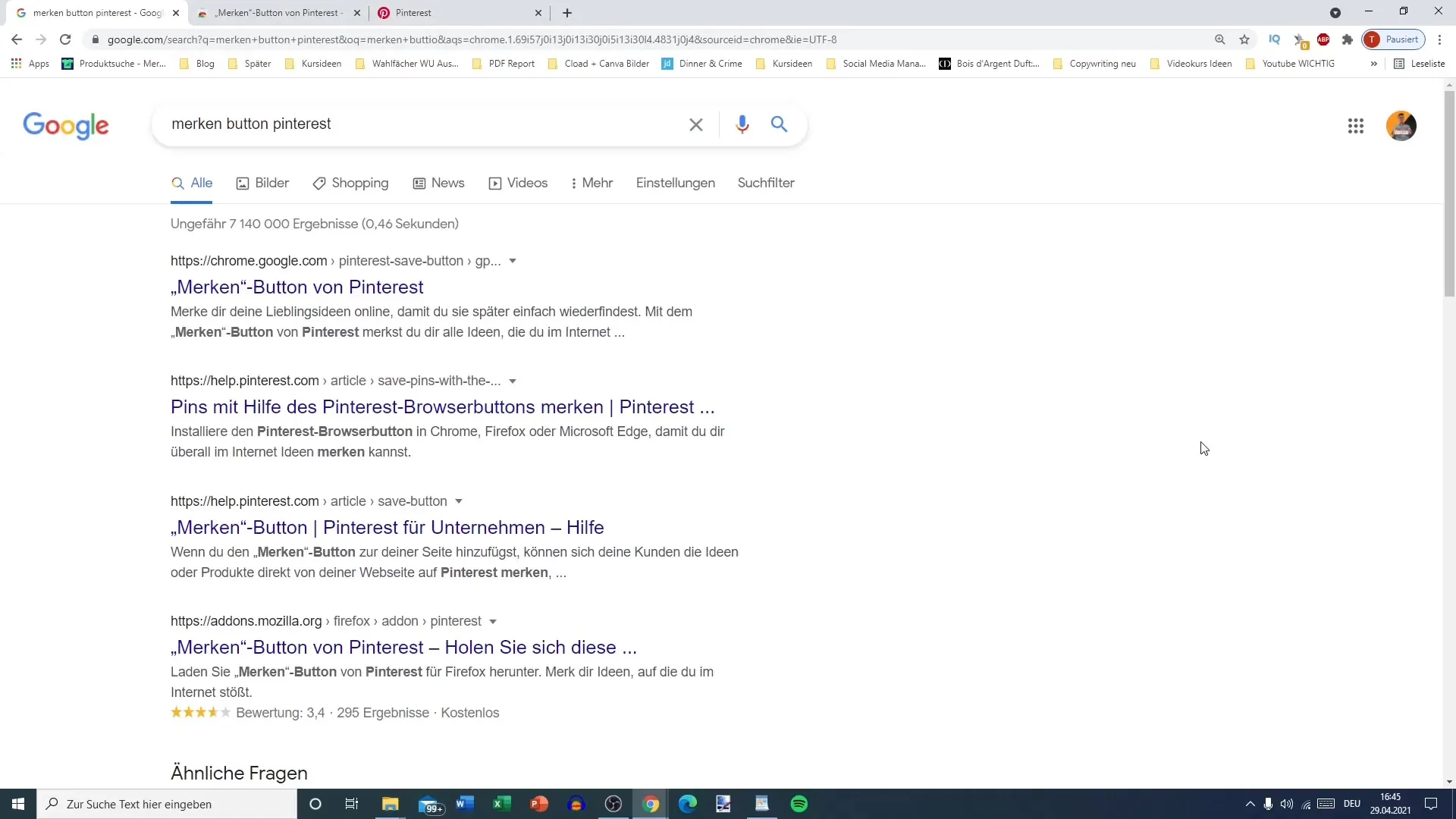
Passo 2: Instalar o botão Pinit No sítio Web, tem a opção de adicionar o botão Pinit. Clique em "Adicionar" e siga as instruções para instalar a extensão.
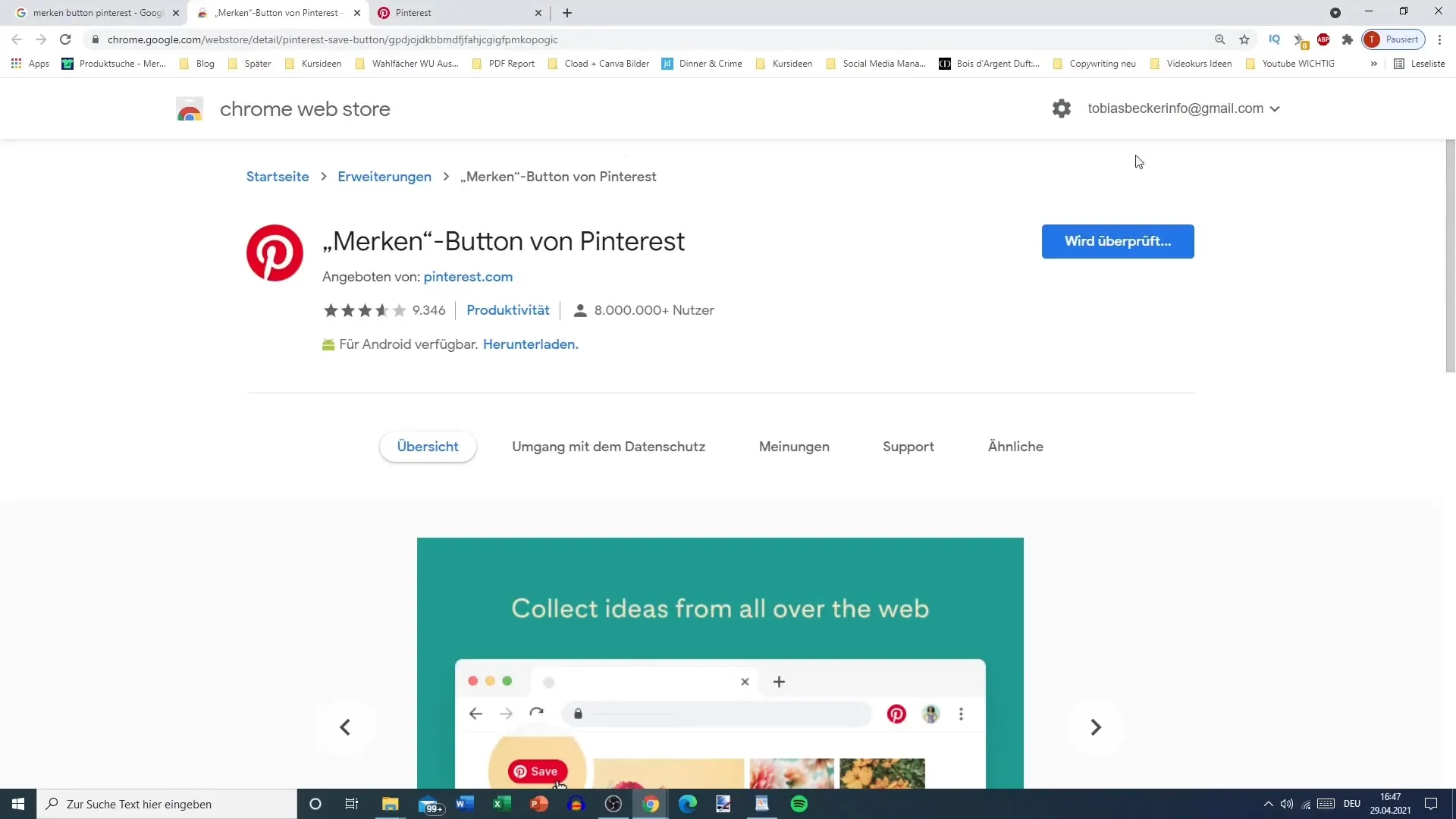
Passo 3: Ativar a extensão Após a instalação, deverá ver o ícone P na barra do seu browser. Clique nele para se certificar de que a extensão está activada.
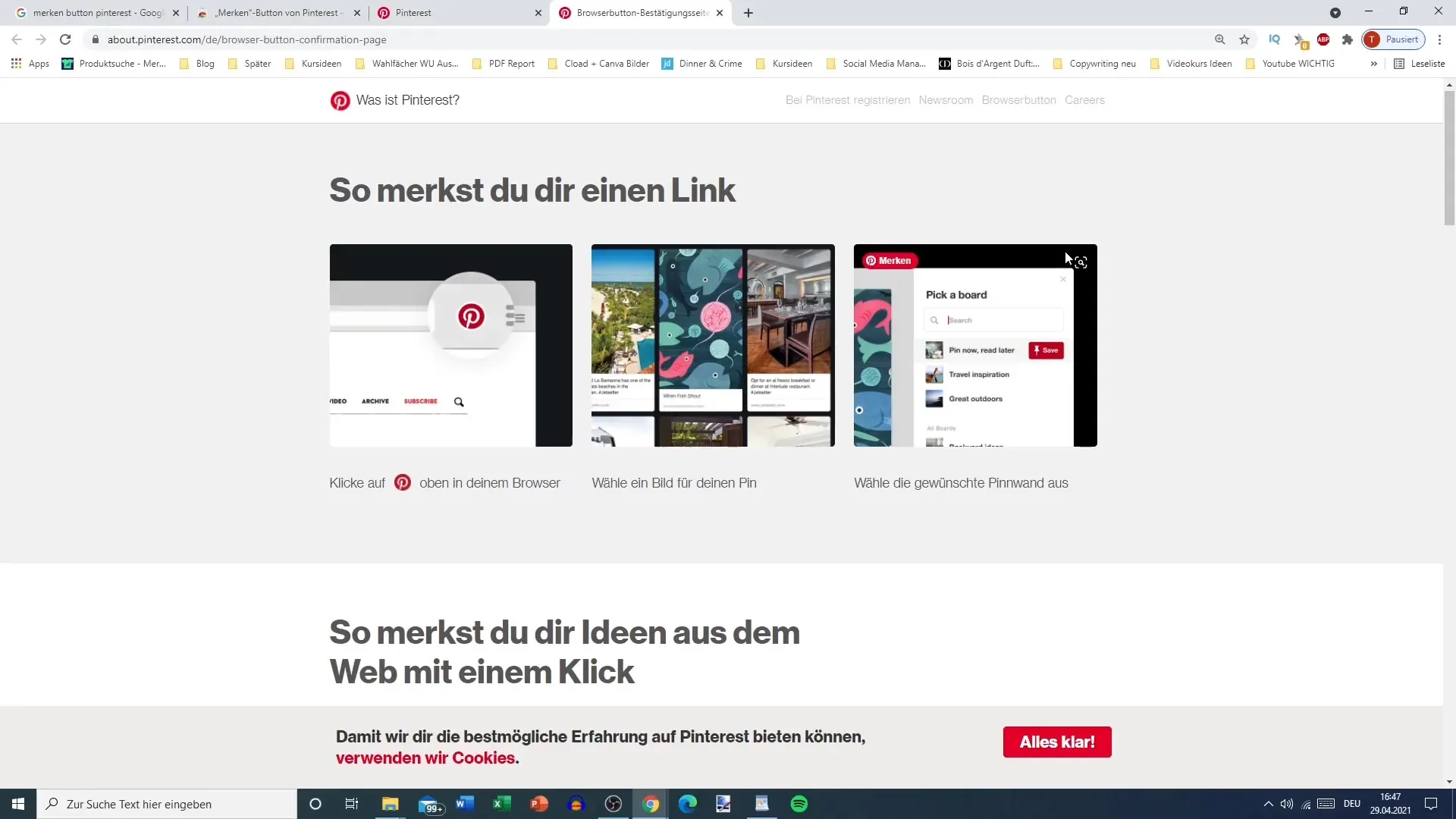
Utilizar o botão Pinit
Assim que a extensão estiver instalada, pode começar a guardar conteúdo no Pinterest. Eis como o fazer.
Passo 4: Selecione a imagem Visite um sítio Web ou blogue cujo conteúdo pretende fixar. Quando percorrer a página para baixo, aparece o ícone P. Clique no ícone para ver todas as imagens disponíveis que pode fixar.
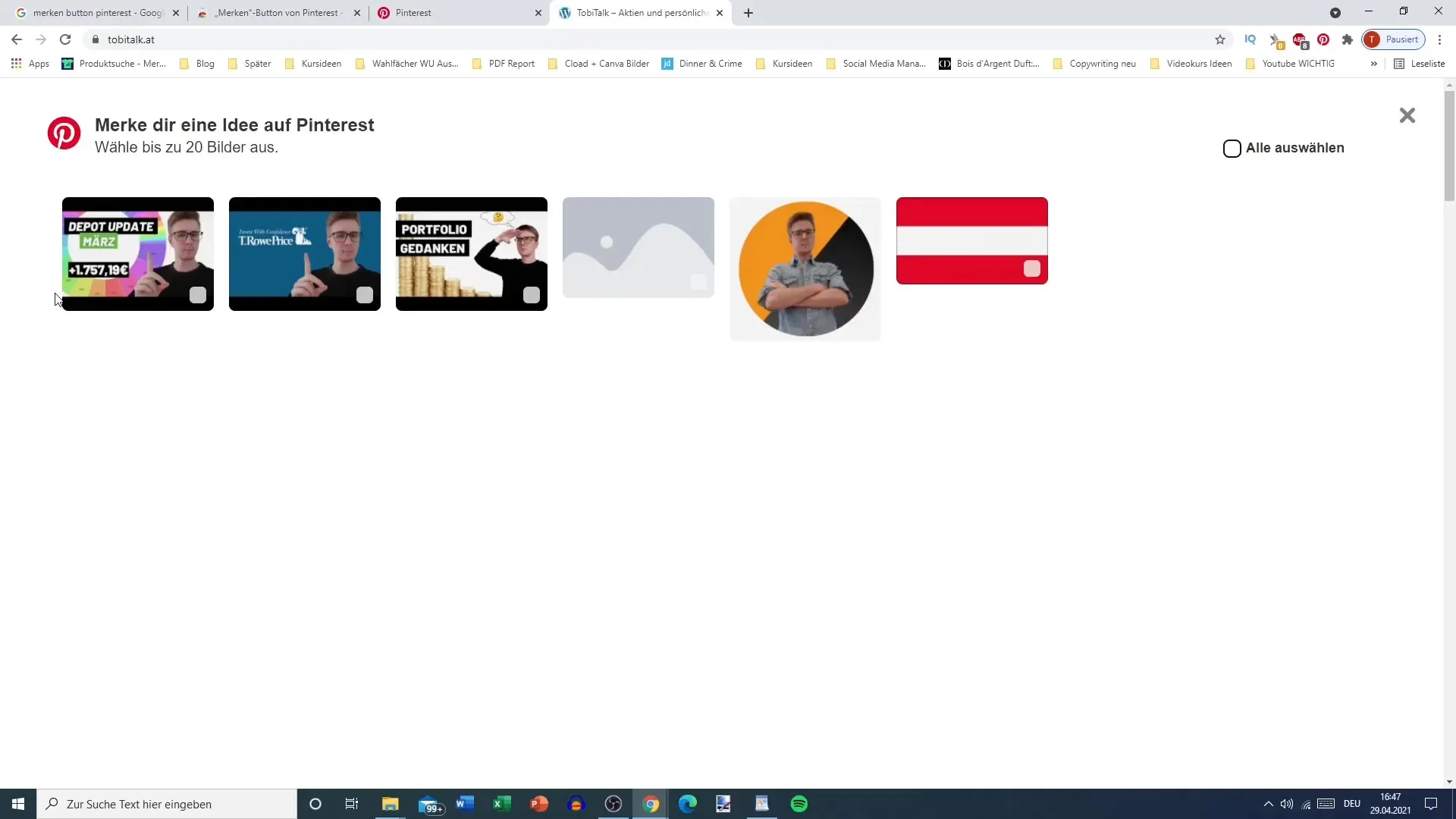
Passo 5: Fixar imagem Selecione a imagem que pretende guardar no seu quadro do Pinterest e clique em "Seguinte". Aqui pode escolher em que quadro pretende fixar a imagem.
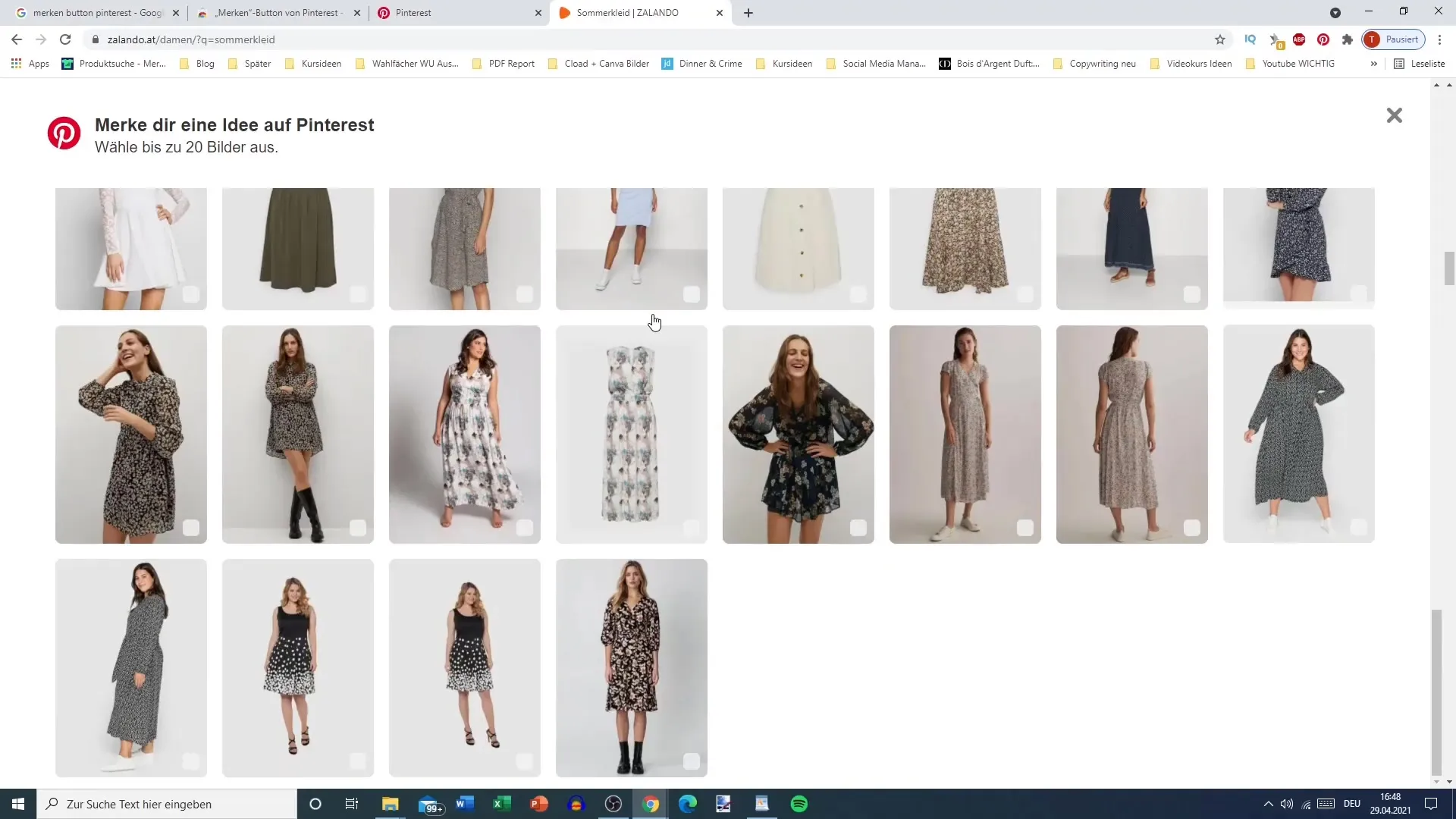
Passo 6: Criar ou selecionar um quadro Se já quiser utilizar um quadro, selecione-o na lista. Caso contrário, pode criar um novo quadro, especificando um nome e visibilidade.
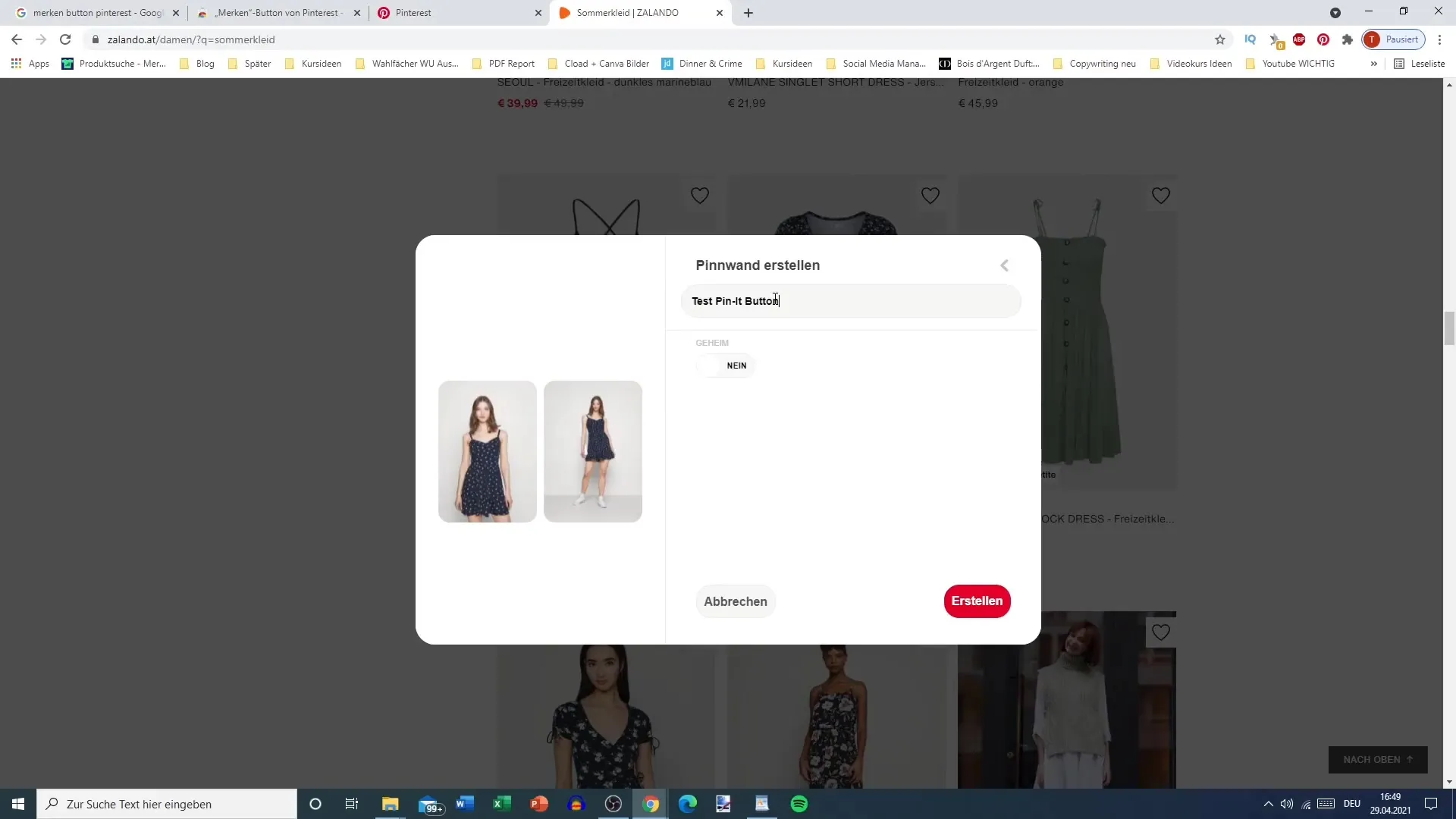
Sugestões para uma utilização eficaz
Para garantir que tira o máximo partido do botão Pinit, eis algumas sugestões úteis.
Dica 1: Preste atenção aos direitos de autor Certifique-se de que só coloca imagens para as quais os direitos de utilização foram clarificados. É importante que não guarde nem partilhe qualquer conteúdo protegido por direitos de autor.
Dica 2: Utilize imagens de alta qualidade Certifique-se de que afixa imagens apelativas e de alta qualidade. Estas atraem mais atenção e podem aumentar as interações.
Dica 3: Crie descrições apelativas Se quiser fixar uma imagem, aproveite a oportunidade para adicionar uma descrição apelativa. Isto pode aumentar a probabilidade de outras pessoas verem o seu pin e o guardarem.
Resumo
O botão Pinit é uma extensão valiosa para quem partilha regularmente conteúdos no Pinterest. Fácil de instalar e utilizar, pode fixar fotografias de vários sítios Web diretamente nos seus quadros. Preste sempre atenção aos direitos das imagens e utilize gráficos de alta qualidade para obter mais envolvimento.
Perguntas frequentes
Como instalo o botão Pinit? Abra o Chrome, procure "Lembrar botão do Pinterest" e clique em "Adicionar".
Também posso utilizar o botão Pinit no meu telemóvel?Sim, o botão Pinit também pode ser utilizado em telemóveis.
Posso colocar imagens protegidas por direitos de autor?Não, só deve colocar imagens cuja utilização seja autorizada.
Como posso criar um novo quadro?Ao colocar um pin, selecione a opção "Criar novo quadro" e introduza um nome para o quadro.
O botão Pinit funciona em todos os sítios Web?Nem todos os sítios Web suportam o botão Pinit; por vezes, podem existir restrições.


